어느덧 계란한판, 오늘부터 나의 창업일기 처럼 포스팅을 조금씩 해볼까한다. 나는 스마트스토어 창업을 하기위해서 2020년 9월에 사업자등록을 덜컥해버렸다.
하지만 아직 시작은 하지 않았다, 이렇게 나처럼 게으르고, 겁이많고, 센스없는 사람도 어느정도 성공할 수 있다는 것을 보여주고 싶다. 결과는 아직 알 수 없지만 누군가 이 글을 읽고 힘이 되었으면 좋겠다.

앞으로의 포스팅은 스마트스토어 창업의 과정과 시작에 있어서 필요한 것들, 그리고 유용한 정보가 있다면 공유할 생각이다.
어떤 지식을 알고 있다고 생각할때, 정말 그 지식이 내것이 되는것을 확인하려면 누군가에게 알기 쉽게 설명을 할 수 있어야 한다고 생각한다.
자, 지금부터 사업자등록부터 판매까지,중간 중간 세금이나 여러가지 문제에 대해서 이야기해보고 더 나아가 한달에 순수익 100만원을 목표로 가보자.
목차
1. 스마트스토어 오픈 준비물

.
스마트스토어 오픈 준비물
스마트스토어를 시작하려면 준비물이 필요하다.
- 본인명의의 휴대폰
- 신분증
- 대표자 통장사본
- 사업자등록증 사본 1부
먼저 이렇게 준비하면 되는데 스마트스토어는 사업자가 없어도 개인으로 가입하여 오픈을 할 수는 있다. 딱히 사업자를 내지 않고 체험을 해보고 싶다면 개인판매자로 가입해도 된다.
보통 직장을 다니면서 부업으로 하시려는 분들이 하는 것같은데 일정 매출이 나오게 되면 어차피 사업자회원으로 전환을 해야한다.
그렇기 때문에 나는 처음부터 사업자판매자로 등록을 하였다.
.
사업자등록증 발급 방법
처음부터 막막할 것이다. 하지만 내가 어렵지 않게 도와주려고 한다.
사업자등록증은 홈택스에 가입되어 있고 공인인증서가 있다면 꼭 세무서에 방문하지 않고 인터넷을 통해서 발급이 가능하다.

먼저 홈택스에 접속을 해야 하는데 접속한뒤에 상단에 있는 [신청/제출] 항목에서 '사업자등록(개인)' 으로 들어가 주면 된다.

공인인증서가 없어도 요즘에는 간편인증으로 로그인이 가능한데, 카카오톡으로도 쉽게 로그인이 된다 너무 편하네.

로그인까지 하면 이렇게 등록신청 하는 창이 나온다.
사업자 상호명,주민등록번호 등이 나오는데 빨간색 * 로 되어있는 곳은 필수 항목이기 때문에 적어주어야 한다.
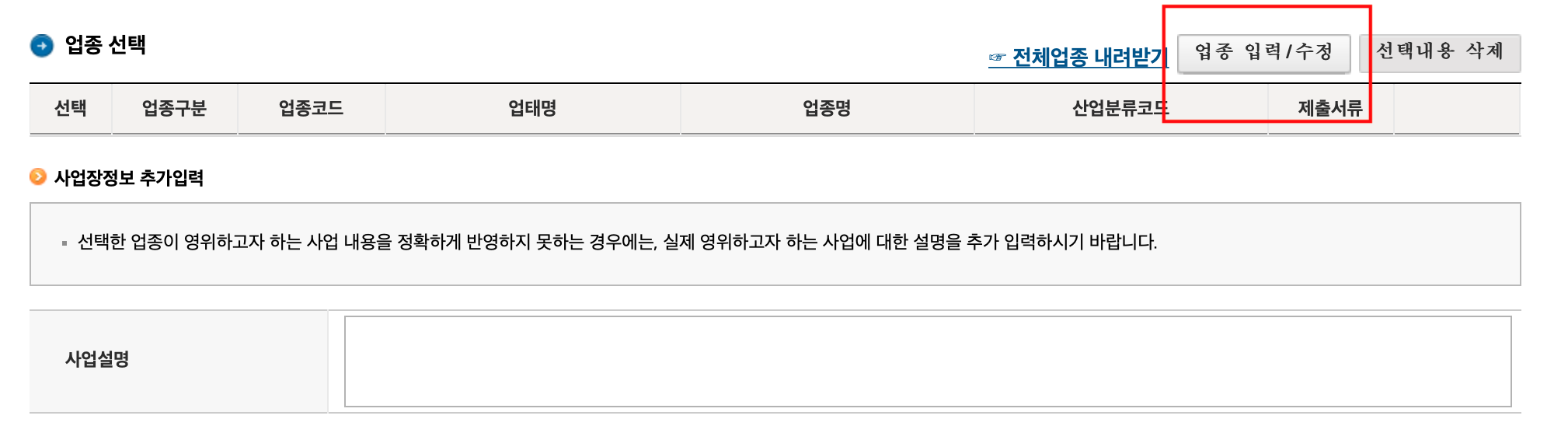
여기서 사업장 소재지가 궁금할텐데 꼭 사업장이 있어야 되느것은 아니다. 우리가 신청하려는 것은 인터넷 전자상거래 소매업이기 때문에 자택으로 주소를 정해도 상관없다.
그리고 업종 선택을 해야 하는데 위쪽에 있는 [업종 입력/수정] 을 클릭해준다.

그리고 업종코드라는 것을 적어야 하는데 [검색] 을 눌러준다.

'전자상거래' 라고 검색하면 3개가 나오는데 업종코드 '525101' 업태명은 '도매 및 소매업' 으로 선택을 해주면 된다.
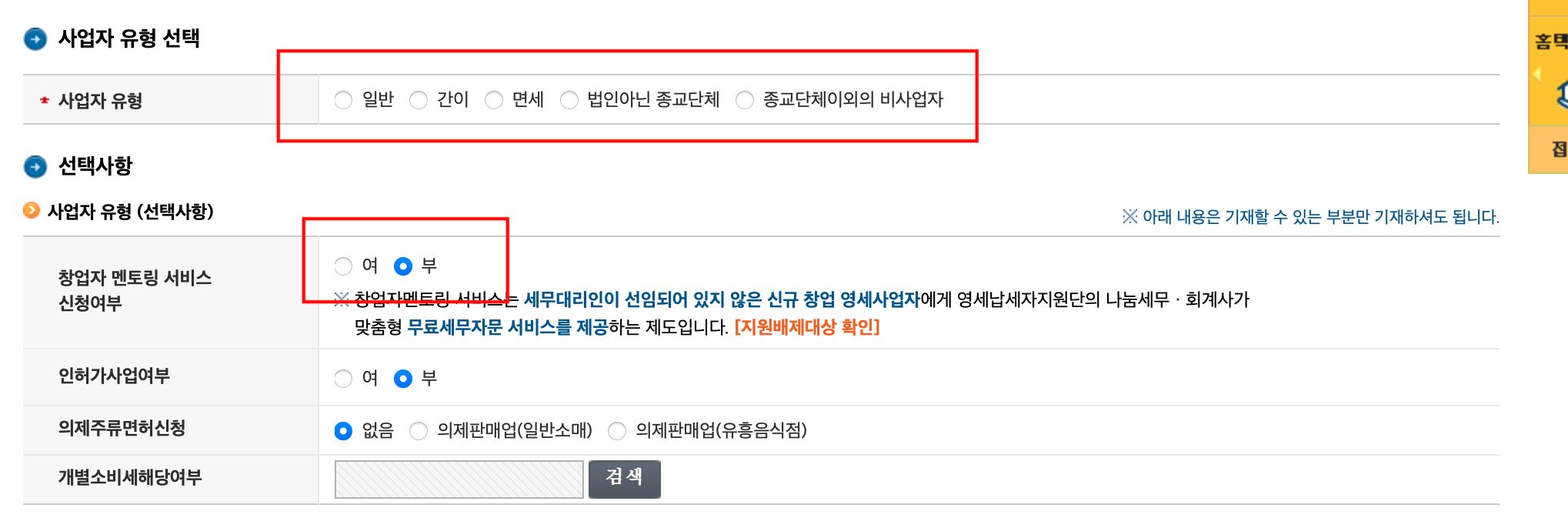
또하나 걸림돌은 바로 사업자 유형일 것이다. 여기서 우리는 일반과 간이를 선택할 수 있다.
일반사업자로 할 필요가 없다, 간이사업자는 부가세를 어느정도 감면해주는 혜택이 있는데 매출이 일정금액 이상 올라가면 자동적으로 일반사업자로 전환되기 때문에 여기서는 '간이' 를 선택하는것을 추천한다.
아, 그리고 추가적으로 창업자 멘토링 서비스 신청하는 것을 추천한다, 세무대리인이 무료로 세무에 대해서 자문을 구할 구 있도록 해준다. 사업자 등록이 완료되면 카톡으로 세무사가 배정되어서 좋다.(실제로 나는 궁금한것을 질문하기도 했다, 친절하신분)
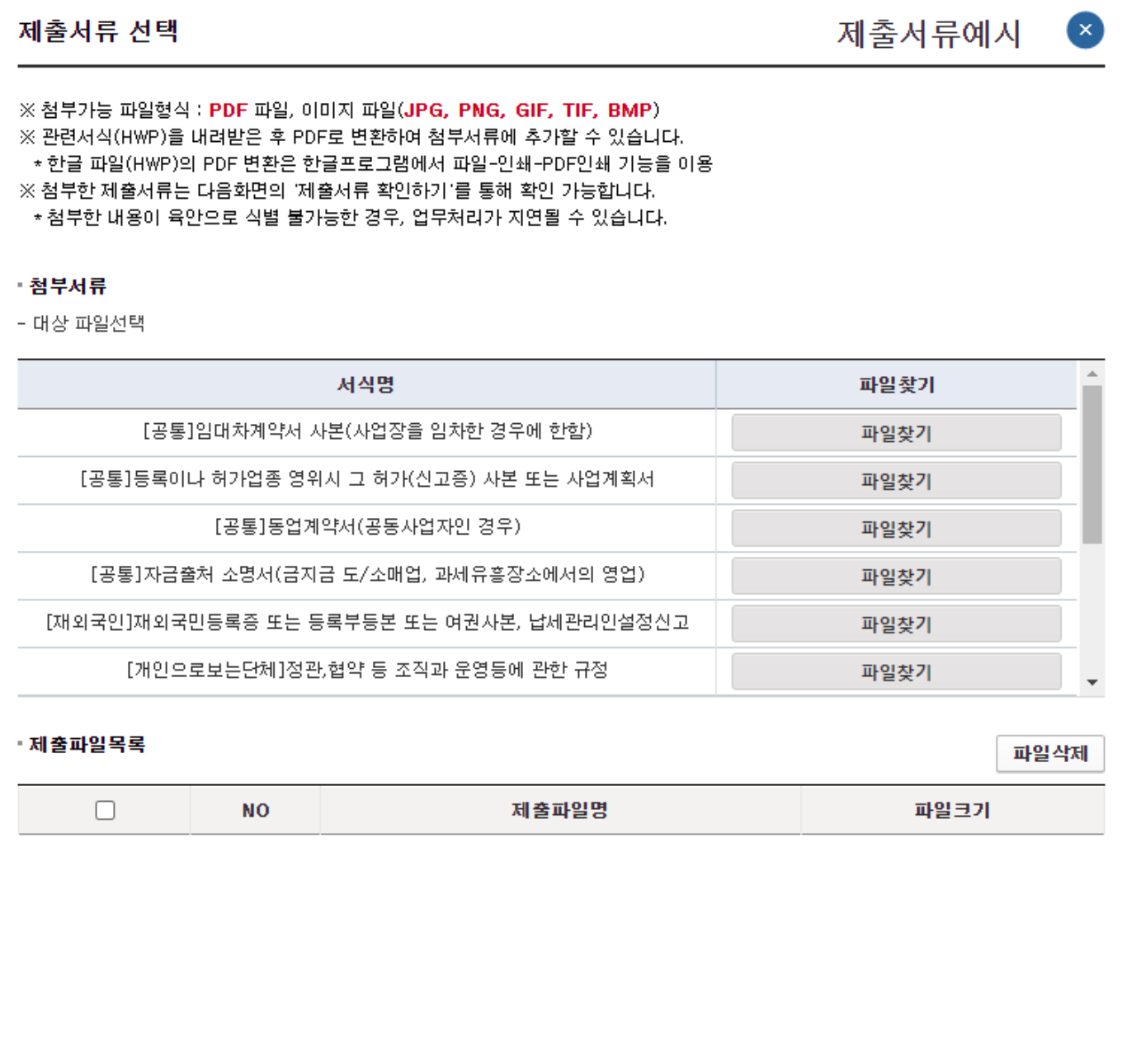
다 기재를 완료하고 [저장후 다음] 으로 넘어가면 제출서류를 내는 것이 있다. 여기서는 우리같이 스마트스토어 판매를 위해서 사업자를 낸 경우라면 그냥 서류 제출 필요없이 그냥 넘어가주면 된다.
이것으로 사업자등록 방법은 끝!
.
스마트스토어 개설방법
스마트스토어를 개설하는 것은 어렵지 않지만 처음이라면 힘들겠지만 그러한 심정을 알고 있다. 나는 개설한지 좀 되었지만 기억나는대로 설명을 해보려고 한다. 이 포스팅 참고해서 하면 어렵지 않을 것이다. 힘내시길!

사업자등록증이 발급되었다면 먼저 스마트스토어 판매자센터 로 접속해주면 되는데 처음에 이런 화면이 나온다, 여기서 [판매자 가입하기] 를 클릭해주면 된다.

그리고 판매자 유형 선택을 하면되는데 아까 말한대로 나는 사업자로 등록을 했다.
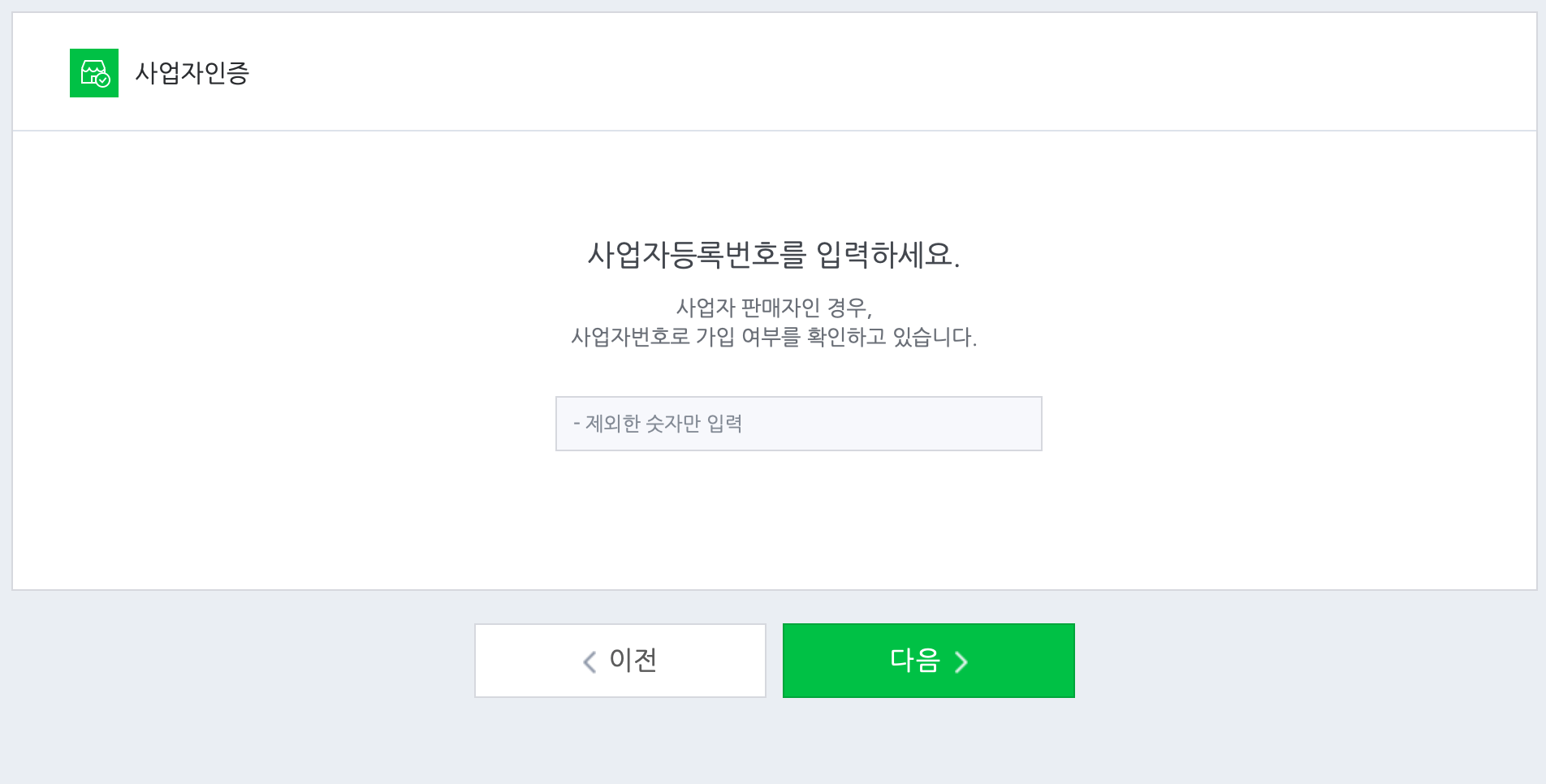
사업자번호를 등록한뒤에 간단한 정보를 입력하면 이렇게 나만의 판매자센터 홈페이지가 생긴다 하지만 아직 승인된 것은 아니다.
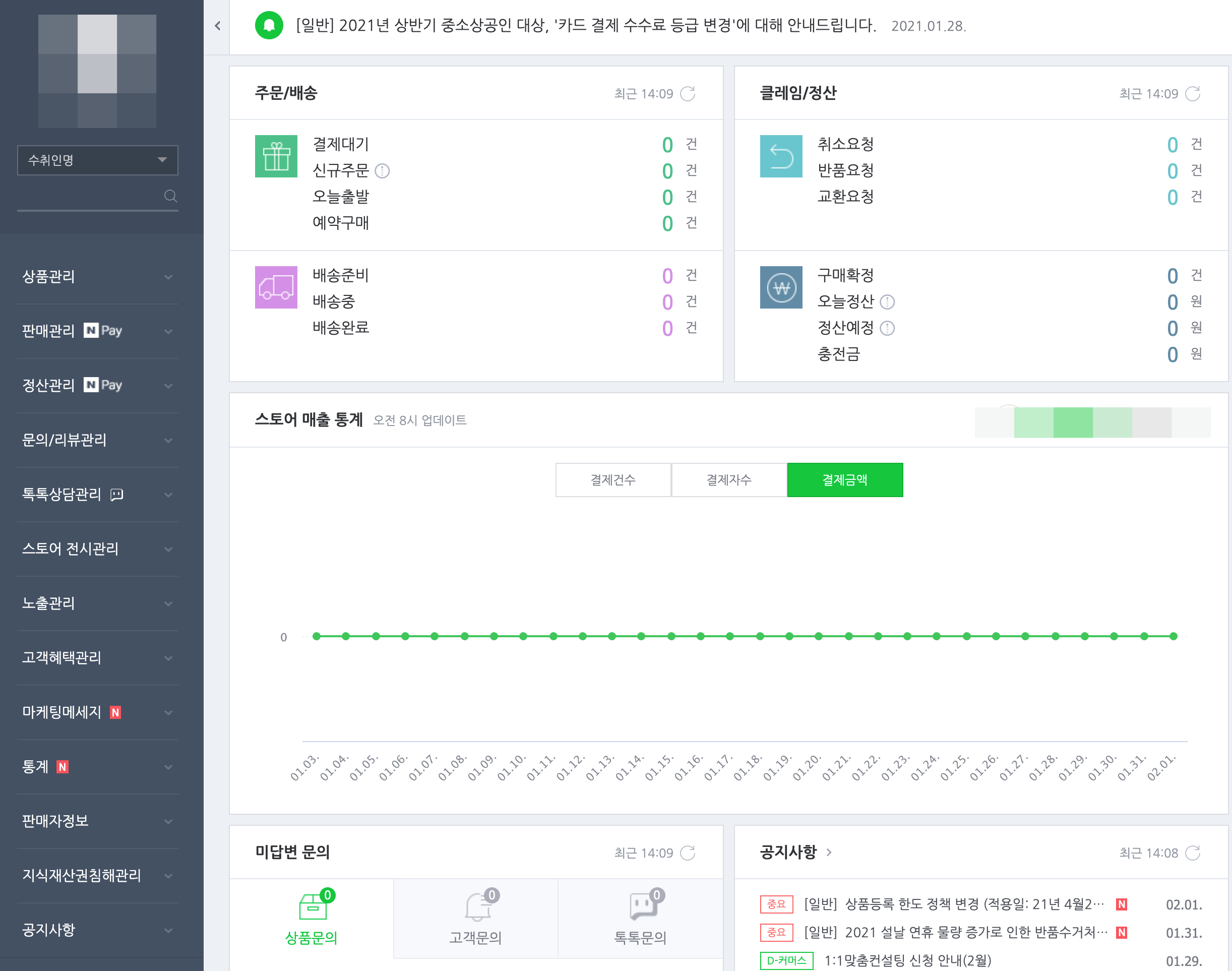
바로 통신판매업 신고를 해야되기 때문이다. 스마트스토어 개설 방법은 쉬우니 금방 할 수 있을 것이다.
.
통신판매업 신고방법
마지막 관문이다. 통신판매업신고를 하기 위해서는 원래 따로 구매안전서비스라고해서 뭐 또 복잡한데 네이버의 스마트스토어는 이것을 아주 간편하게 해준다.
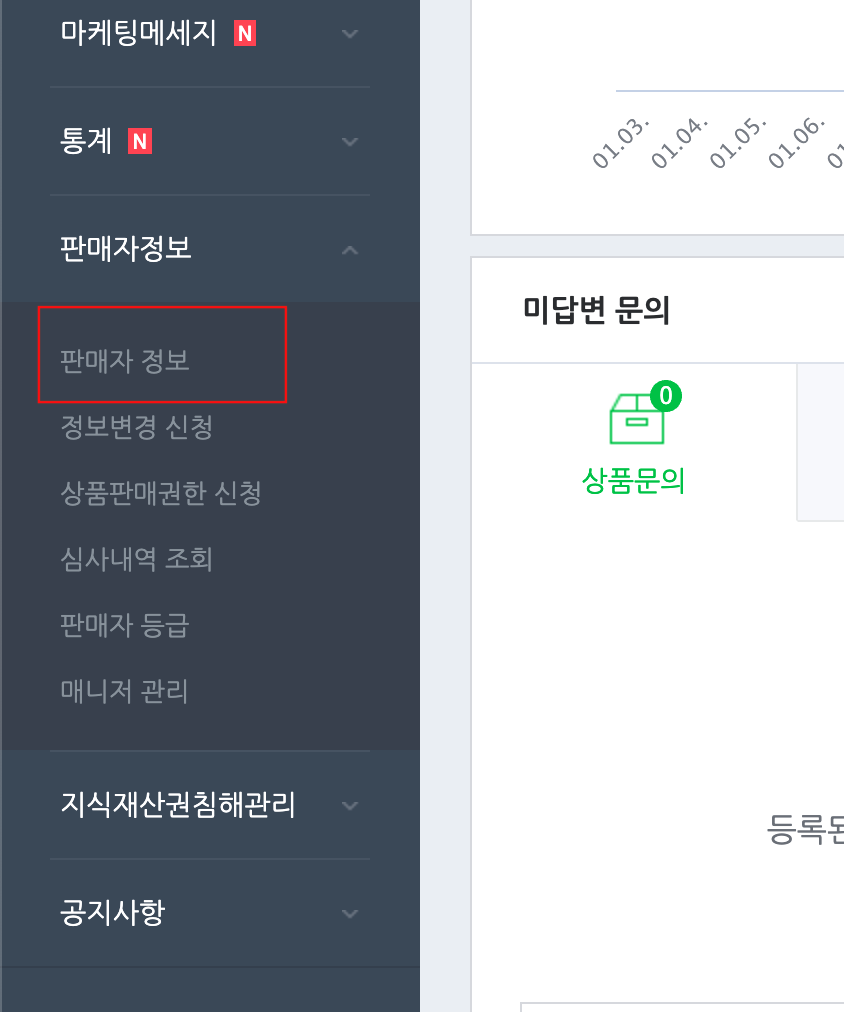
우선 스마트스토어 판매자센터에서 [판매자 정보] 라는 곳을 눌러보길 바란다.

그러면 사업자등록증에 나온대로 정보가 나와있는데 위쪽에 보면 '구매안전서비스 이용확인증' 이라는 곳이 있다. 이곳을 클릭해보자.
자신의 상호와 소재지, 대표자이름까지해서 네이버가 서비스 제공자로 되어 있으며 이 이용확인증을 이용해서 통신판매업 신고가 가능하다 이 파일을 저장해두자.
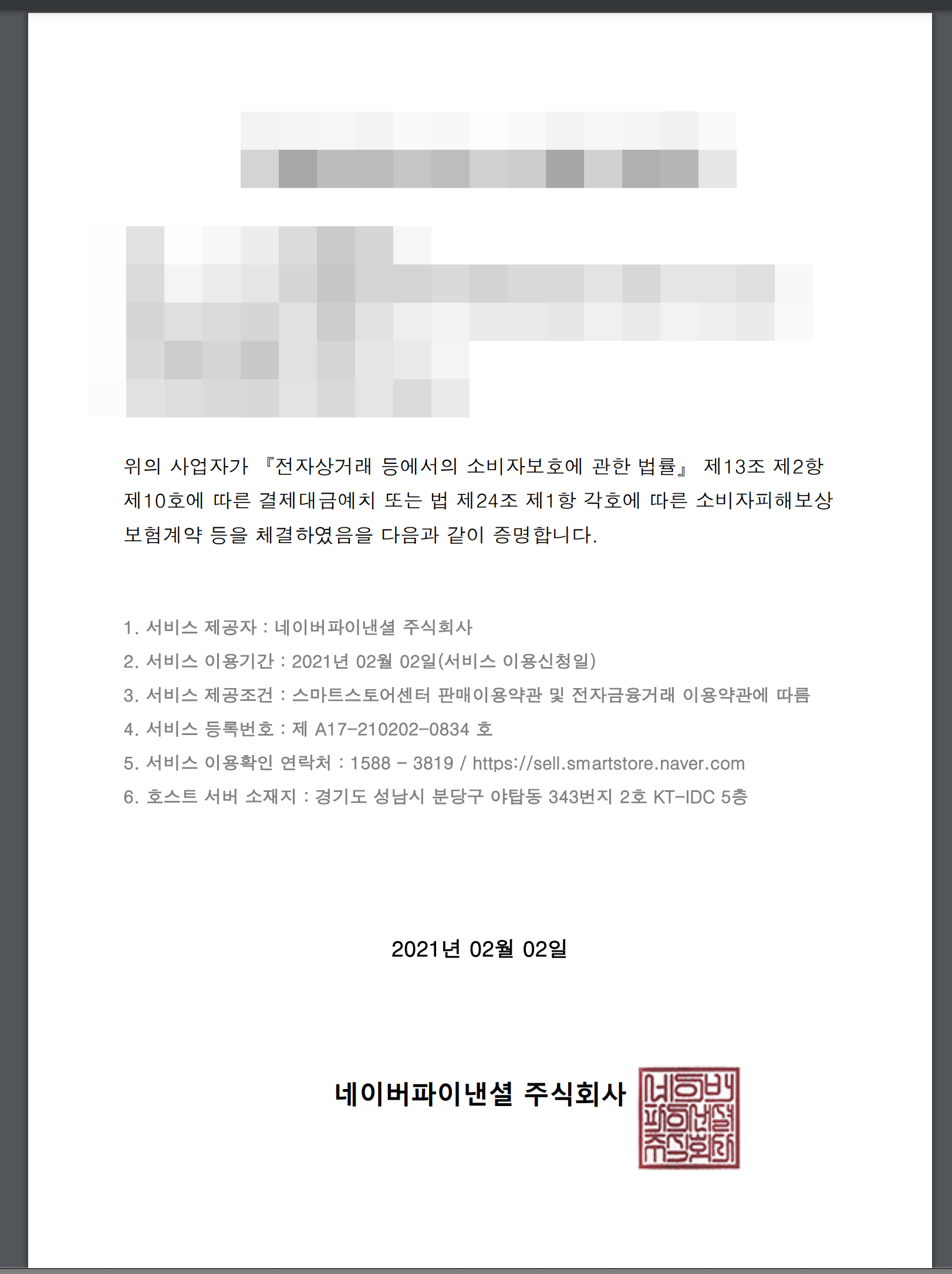
저장해 두었으면 이제 신청하러가야되는데 이것은 정부24에서 신청이 가능하다, 접속하고 나면 아래와 같은 화면일 것이다.

정부24에 접속한 화면이다.

중간에 자주찾는 서비스에서 보면 3페이지 정도에 [통신판매업 신고] 아이콘이 보인다 이곳을 클릭해주자.

신청하기를 누른다 신청은 수수료가 없구나. 일단 맘에든다
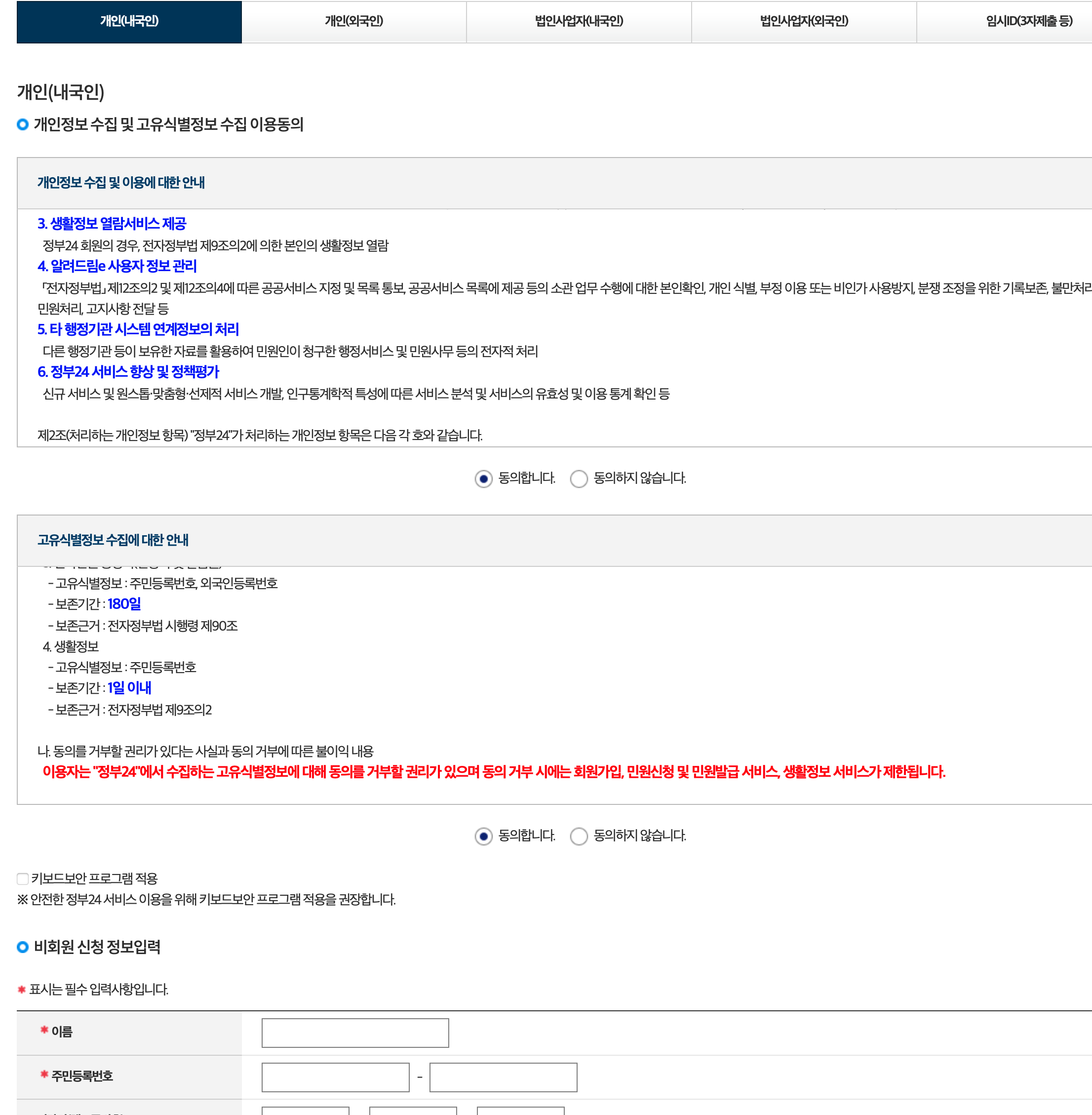
나는 이거 가입하기 귀찮아서 비회원 신청으로 했다. 이름과 주민등록번호 등을 입력하고 넘어가 준다.
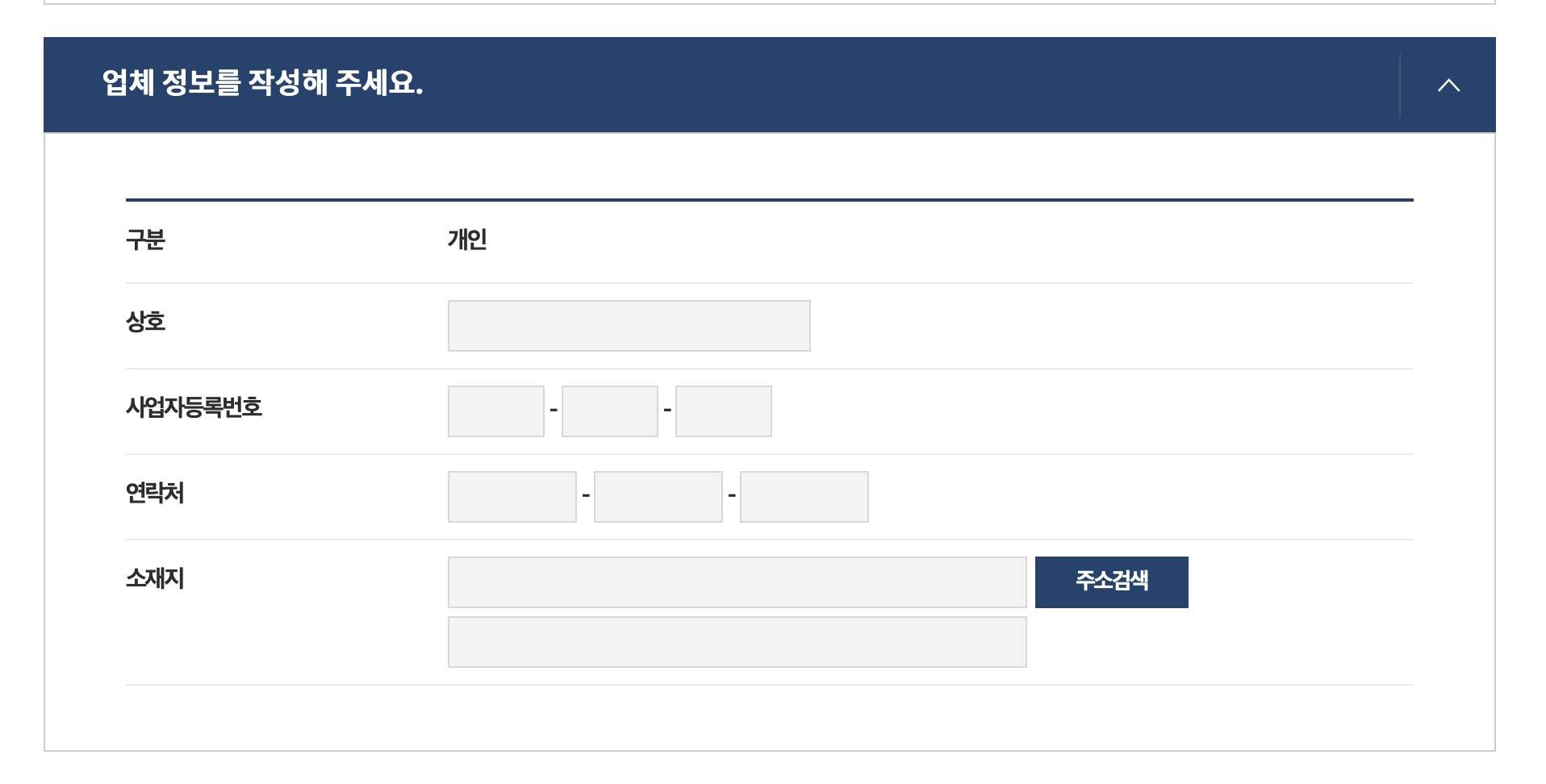
첫번째는 칸은 입력하기 간단하다 자신의 사업자등록에 한 상호와 등록번호 등을 그대로 입력해주면 된다.

두번째 칸도 쉽다. 있는 그대로 그냥 적으면 된다

판매방식은 인터넷, 그리고 종합몰 정도로 선택해주면 된다 그렇게 중요하진 않으니 패스

여기서 구비서류를 아까 발급받은 구매안전서비스 이용확인증을 업로드 해주면 된다. 파일형식은 jpg,hwp,ppt 등으로 올려주면 된다.

수령기관을 선택한뒤에 [민원 신청하기] 를 클릭하면 끝! 발급됐다고 연락이 오면 찾으러 가자. 그런데 신청하는데 수수료가 없지만 발급받을 때는 2020년부터 간이과세자도 4만원인가? 내야한다.. (후)
이렇게 해서 받아온 통신판매업 신고서까지 받았으면 스마트스토어 판매자센터에 접속하면 계속 심사중이라는 곳에 제출서류 파일첨부하는 곳이 있을 것이다. 이제 통신판매업 신고증만 제출하고 기다리면 모든 승인이 끝이난다.
이렇게 해서 스마트스토어 창업이 시작되는 것이다.
나도 처음에는 이게 뭐라고 참 오래걸렸다 하지만 지금 돌이켜보니 별거 아닌것 같다. 앞으로 위탁,사입,해외구매대행 이런것에 대해서도 알아보고 차근차근 하나씩 이야기를 해볼까 한다.
여기까지 잘 읽어온 분이라면 아래에 하트를 눌러준다면 힘이 날 것 같다. 화이팅!



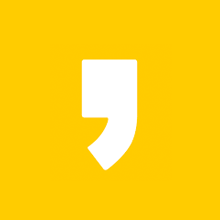




최근댓글